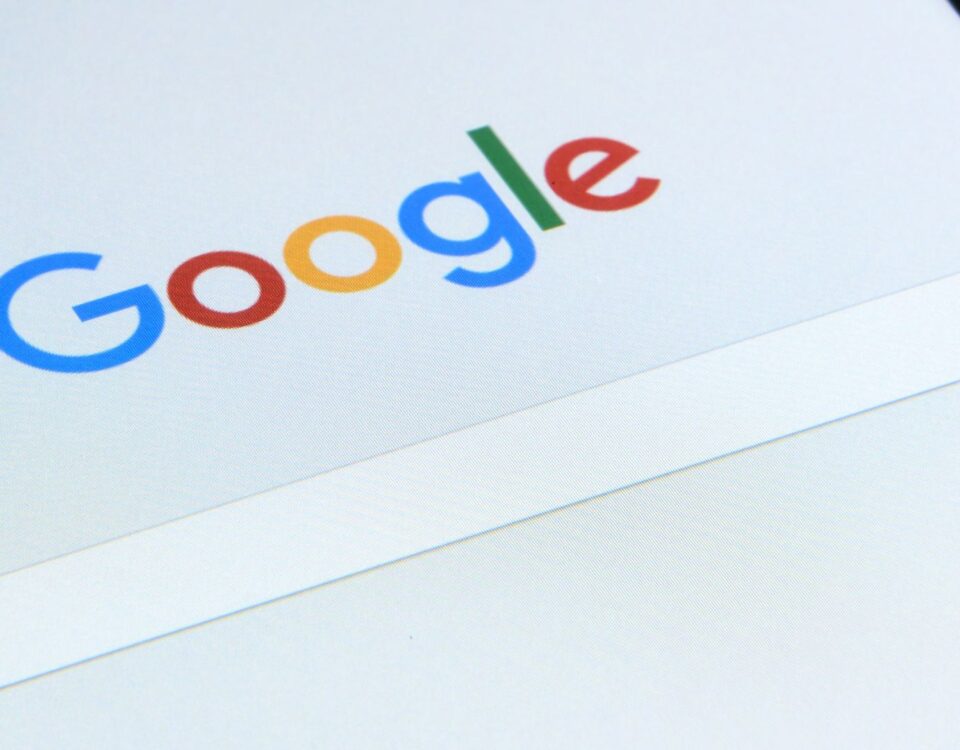AirTag Apple: enfim disponível para compra
21 de maio de 2021API WhatsApp para links diretos/QRCodes
21 de maio de 2021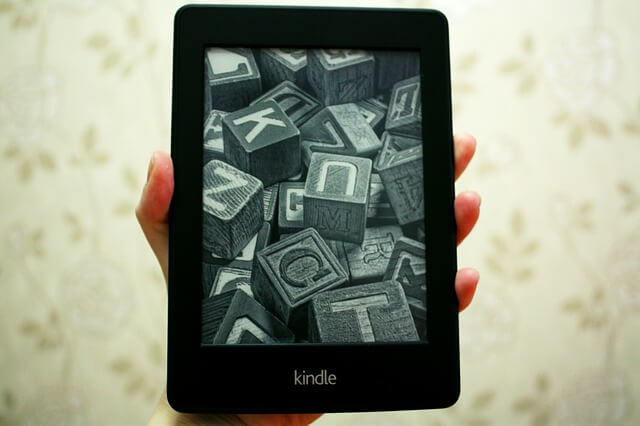
Uma nova atualização de software (firmware) foi disponibilizada para a maioria das versões do e-reader Amazon Kindle. Com ela passou a ser possível a exibição da capa do livro em leitura, na tela de descanso do dispositivo.
Mas para que isso, são necessárias pelo menos duas ações:
- Fazer a atualização do aparelho.
- Ativar a exibição da capa.
Atualização do Kindle
Geralmente esta atualização ocorre de forma automática. Basta o Kindle estar conectado a rede wi-fi. Mas pode acontecer desta atualização não ocorrer sozinha e assim, ser necessário fazê-la manualmente.
Então, com o propósito de ajudar quem está com essa mesma dificuldade, fiz um vídeo tutorial com o passo a passo para esse procedimento. O qual descrevo resumidamente aqui no post.
Mas antes, é necessário verificar a versão do software instalado. Isso pode ser feito pelo seguinte caminho:
- Na tela inicial, clica sobre “Configurações”
- Depois em “Todas configurações”
- “Opções do dispositivo”
- “Informações do dispositivo”
Nesta tela, irá abrir uma janela com as seguintes informações:
- Endereço MAC de rede Wi-FI:
- Número de Série: Os quatro primeiros dígitos (Letra + números) correspondem ao modelo do Kindle.
- Capacidade de rede:
- Versão de firmware:
- Espaço disponível:
| MODELO | INÍCIO DO Nº DE SÉRIE |
| Kindle básico (4ª Geração) | B00E, B023, 9023 |
| Kindle básico (5ª Geração) | B00F, B010, B011, B012 |
| Kindle Paperwhite 1 (5ª Geração) | B024, B01B, B01C, B01D, B01F, B020 |
| Kindle Paperwhite 2 (6ª Geração) | B0D4, 90D4, B0D5, 90D5, B0D6, 90D6, B0D7, 90D7, B0D8, 90D8, B0F2, 90F2, B017, 9017, B060, 9060, B062, 9062, B05F, 905F |
| Kindle básico (7ª Geração) | B001, B0C6, 90C6, B0DD, 90DD |
| Kindle Voyage (7ª Geração) | B00I, B013, B053, B054 |
| Kindle Paperwhite 3 (7ª Geração) | G090 |
| Kindle Oasis (8ª Geração) | G0B0G |
| Kindle básico (8ª Geração) | B018 |
| Kindle Oasis 2 (9ª Geração) | G000P8, G000S1, G0000SA |
| Kindle Paperwhite 4 (10ª Geração) | G000PP, G000T6, G000T1, G000T2, G00102, G000T3, |
| Kindle básico (10ª Geração) | G0910L, G090WH, G0011L |
| Kindle Oasis 3 (10ª Geração) | G000WQ, G000WN, G000WM, G000WL |
Sabendo o modelo do seu kindle, agora é possível verificar se tem uma nova atualização. Isso é feito diretamente no site da Amazon em: https://www.amazon.com.br/gp/help/customer/display.html?nodeId=GKMQC26VQQMM8XSW
{{CODE_G4}}
Atualização Manual
Se a versão do software instalado foi inferior a versão disponível e não foi instalado automaticamente, então deve-se fazê-la manualmente. E os passos são os seguintes:
No link acima, após conferir a versão do software disponível (firmware), é possível baixar um arquivo executável com esta nova versão. E então, após isso com o e-reader conectado ao computador via cabo USB, transferir esse arquivo para dentro do diretório raiz do dispositivo.
Em seguida, desconecta ele no modo seguro e segue o seguinte caminho:
- Na tela inicial, clica sobre “Configurações”
- Depois em “Todas configurações”
- “Opções do dispositivo”
- “Opções avançadas”
- “Atualizar o Kindle”
Pronto, agora é só seguir os passos seguintes e aguardar por volta de 5 a 10 minutos até que a atualização seja concluída com sucesso.
{{CODE3}}
Exibir a capa do livro na tela de bloqueio
Uma vez atualizado o software, o passo seguinte é habilitar a opção “Mostrar capa”. Contudo, mesmo com a atualização concluída com sucesso para a versão mais recente, esta opção pode ainda demorar um pouco para aparecer. Talvez seja necessário resetar (desligar) novamente o dispositivo, e aguardar uns instante. No meu caso, só apareceu no dia seguinte.
O caminho para habilitar a opção é:
- Na tela inicial, clica sobre “Configurações”
- Depois em “Todas configurações”
- “Opções do dispositivo”
- Habilitar a opção “Mostrar Capa”
Pronto, agora todos os e-books que tiverem capa, esta será exibida na tela de descanso (bloqueio) do seu e-reader quando este tiver desligado.
Tutorial em Vídeo
Se preferir, assista este tutorial completo diretamente no youtube em: https://youtu.be/7Nt_qMdSXcE
{{CODE_G1}}
{{CODE_TV}}
{{CODE4}}